目錄
前言
1 fdisk命令概述
1.1 什么是fdisk
1.2 fdisk的應用場景
1.3 fdisk與其他分區工具的比較
2 fdisk命令的安裝與基本語法
2.1 在不同Linux發行版中安裝fdisk
2.2 fdisk的基本語法
3 fdisk命令參數詳解
3.1 主要參數說明
3.2 交互式命令
4 fdisk操作流程詳解
4.1 完整的分區操作流程
4.2 實際操作示例
5 高級應用與實踐
5.1 分區類型設置
5.2 分區對齊優化
6 注意事項與常見問題
6.1 安全注意事項
6.2 常見錯誤及解決方案
6.3 性能優化建議
7 總結
前言
在Linux系統中,磁盤管理是系統運維的重要環節。而fdisk作為Linux中最經典、最常用的磁盤分區管理工具,幾乎成為了每個Linux系統管理員必備的技能。
1 fdisk命令概述
1.1 什么是fdisk
fdisk(Fixed Disk or Format Disk)是Linux系統中用于創建和管理磁盤分區表的命令行工具。它的全稱是"Partition table manipulator for Linux",專門用于操作磁盤分區信息。
核心功能:
- 創建、刪除、修改磁盤分區
- 查看磁盤分區表信息
- 支持多種分區表格式(MBR、GPT、Sun、SGI、BSD)
- 優化現代磁盤的分區布局(如4K扇區對齊)
1.2 fdisk的應用場景
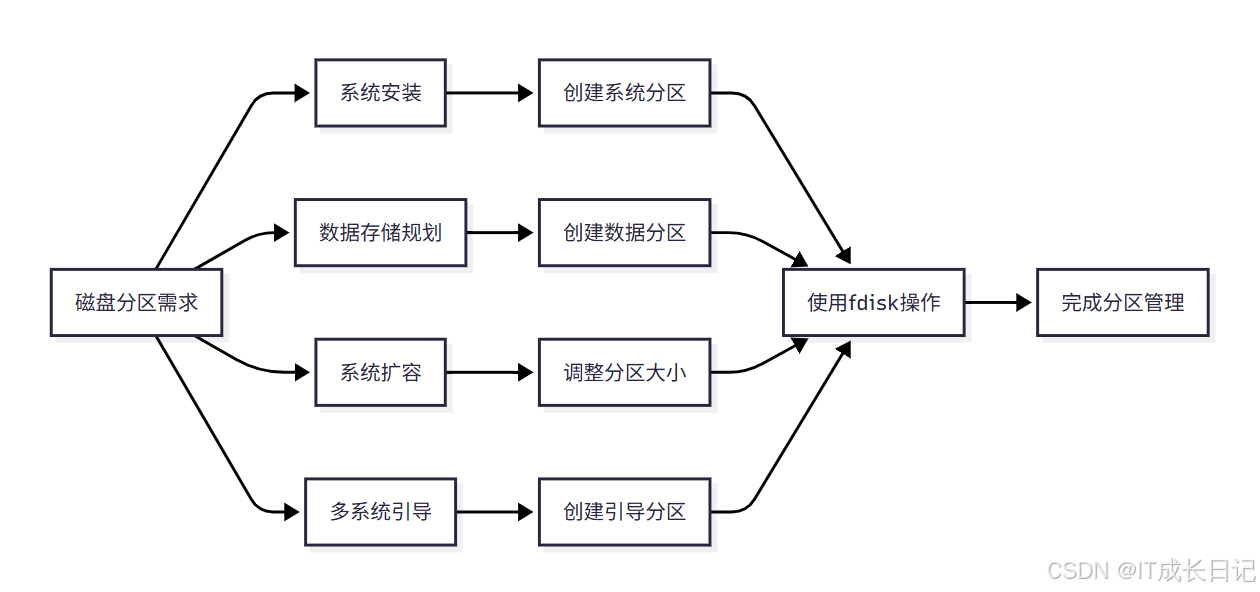
- 需求分析:根據實際需求確定分區方案
- 選擇工具:根據分區類型選擇合適的工具(fdisk主要用于MBR分區)
- 執行操作:使用fdisk命令進行具體的分區操作
- 驗證結果:檢查分區是否正確創建并應用
1.3 fdisk與其他分區工具的比較
| 工具名稱 | 支持分區表 | 最大分區大小 | 交互模式 | 適用場景 |
| fdisk | MBR、GPT | 2TB(MBR) | 交互式 | 傳統MBR分區,小容量磁盤 |
| parted | MBR、GPT | 無限制 | 命令行/交互 | 大容量磁盤,現代分區表 |
| gdisk | GPT | 無限制 | 交互式 | GPT分區,UEFI系統 |
| cfdisk | MBR | 2TB | 交互式 | 圖形化界面,初學者 |
2 fdisk命令的安裝與基本語法
2.1 在不同Linux發行版中安裝fdisk
- Ubuntu/Debian系統:
sudo apt-get update
sudo apt-get install fdisk- CentOS/RHEL系統:
sudo yum install fdisk
# 或
sudo dnf install fdisk- Arch Linux系統:
sudo pacman -S fdisk2.2 fdisk的基本語法
fdisk [選項] 設備文件名常用選項:
- -l:顯示設備的分區表信息
- -u:以扇區單位顯示分區信息
- -s:顯示分區大小(已棄用)
- -V:顯示版本信息
3 fdisk命令參數詳解
3.1 主要參數說明
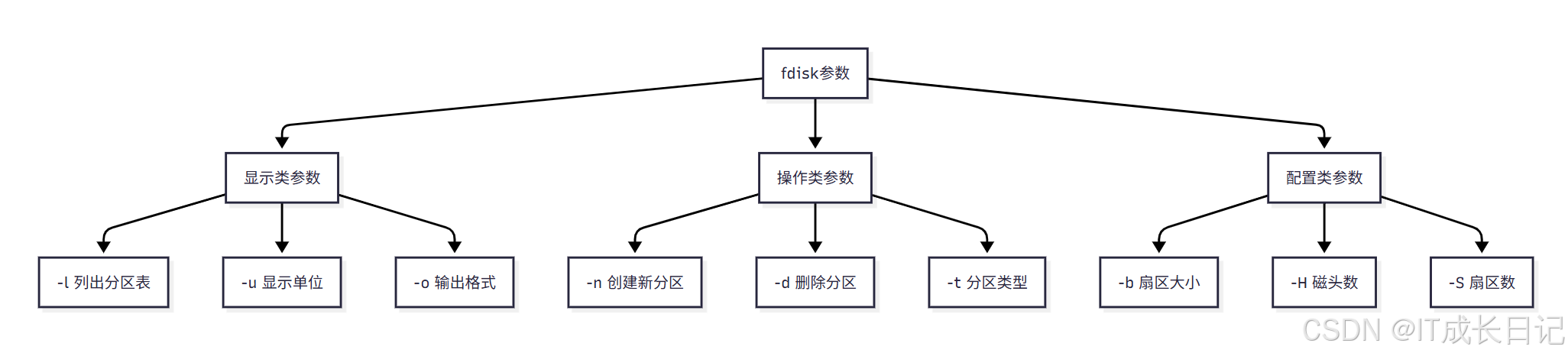
顯示類參數:
- -l:列出指定設備的分區表信息
- -u:指定顯示單位(扇區或柱面)
- -o:自定義輸出列格式
操作類參數:
- -n:創建新分區(非交互模式)
- -d:刪除分區(非交互模式)
- -t:指定分區類型
配置類參數:
- -b:指定扇區大小(512、1024、2048、4096)
- -H:指定磁頭數
- -S:指定每磁道扇區數
3.2 交互式命令
- 進入fdisk交互模式后,可以使用以下命令:
| 命令 | 功能 | 說明 |
| m | 顯示幫助 | 顯示所有可用命令 |
| p | 打印分區表 | 顯示當前分區信息 |
| n | 新建分區 | 創建新的分區 |
| d | 刪除分區 | 刪除指定分區 |
| t | 修改分區類型 | 更改分區ID |
| w | 保存并退出 | 將更改寫入磁盤 |
| q | 不保存退出 | 放棄更改退出 |
| l | 列出分區類型 | 顯示所有支持的分區類型 |
| a | 設置引導標志 | 標記活動分區 |
| c | 設置DOS兼容標志 | 設置DOS兼容性 |
4 fdisk操作流程詳解
4.1 完整的分區操作流程
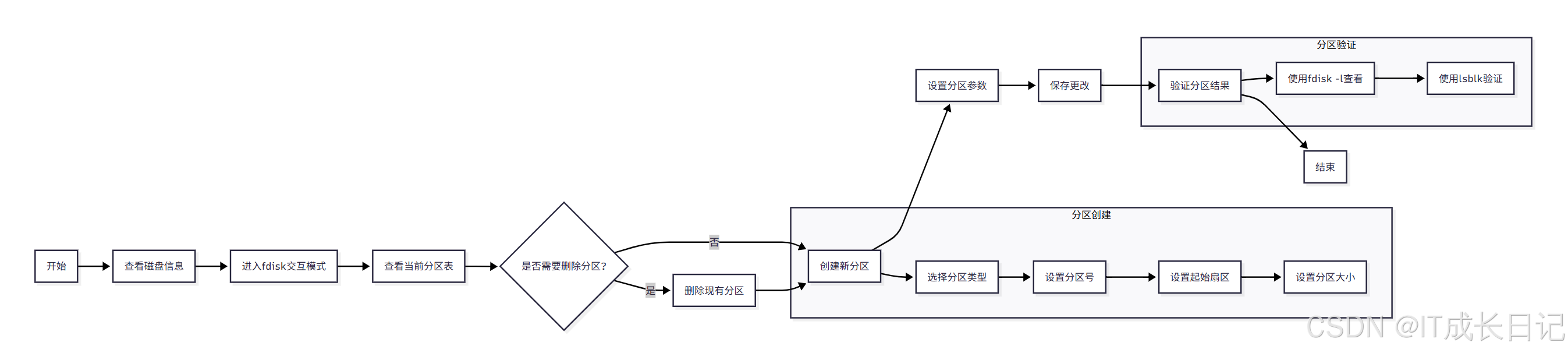
- 查看磁盤信息:使用fdisk -l命令查看當前磁盤分區情況
- 進入交互模式:使用fdisk /dev/sdX進入指定磁盤的交互模式
- 查看分區表:使用p命令查看當前分區表信息
- 分區管理:根據需要刪除或創建分區
- 設置參數:為新建分區設置類型、大小等參數
- 保存更改:使用w命令將更改寫入磁盤
- 驗證結果:使用fdisk -l和lsblk驗證分區是否正確創建
4.2 實際操作示例
- 示例1:查看磁盤分區信息
# 查看所有磁盤的分區信息
sudo fdisk -l# 查看指定磁盤的分區信息
sudo fdisk -l /dev/sda
- Device:設備名稱
- Boot:是否為引導分區
- Start:起始扇區
- End:結束扇區
- Sectors:扇區總數
- Size:分區大小
- Id:分區類型ID
- Type:分區類型描述
- 示例2:創建主分區
sudo fdisk /dev/sdb# 在交互模式中執行以下命令:
Command (m for help): n # 新建分區
Partition type:p primary (0 primary, 0 extended, 4 free)e extended
Select (default p): p # 選擇主分區
Partition number (1-4, default 1): 1 # 分區號
First sector (2048-1048575999, default 2048): # 回車使用默認值
Last sector, +sectors or +size{K,M,G,T} (2048-1048575999, default 1048575999): +10G # 設置分區大小Command (m for help): w # 保存并退出- 示例3:創建擴展分區和邏輯分區
sudo fdisk /dev/sdb# 創建擴展分區
Command (m for help): n
Partition type:p primary (1 primary, 0 extended, 3 free)e extended
Select (default e): e # 選擇擴展分區
Partition number (2-4, default 2): 2 # 擴展分區號
First sector (2097152-1048575999, default 2097152): # 回車使用默認值
Last sector, +sectors or +size{K,M,G,T} (2097152-1048575999, default 1048575999): +20G # 設置擴展分區大小# 創建邏輯分區
Command (m for help): n
Partition type:p primary (1 primary, 1 extended, 2 free)l logical (5 free)
Select (default l): l # 選擇邏輯分區
Adding logical partition 5
First sector (4196352-44040191, default 4196352): # 回車使用默認值
Last sector, +sectors or +size{K,M,G,T} (4196352-44040191, default 44040191): +5G # 設置邏輯分區大小Command (m for help): w # 保存并退出- 示例4:刪除分區
sudo fdisk /dev/sdbCommand (m for help): p # 查看當前分區表
Command (m for help): d # 刪除分區
Partition number (1-5, default 5): 3 # 要刪除的分區號
Command (m for help): w # 保存并退出5 高級應用與實踐
5.1 分區類型設置
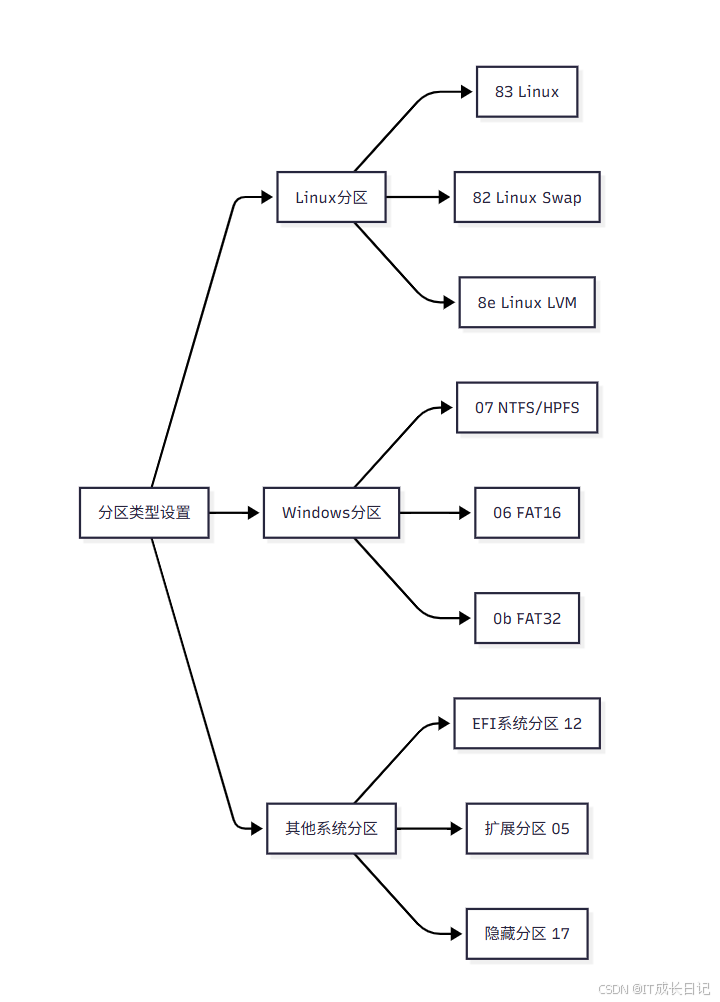
常用分區類型:
- 83:Linux原生分區
- 82:Linux交換分區
- 8e:Linux LVM分區
- 07:NTFS/HPFS分區(Windows)
- 0b:FAT32分區
- 12:EFI系統分區
- 05:擴展分區
5.2 分區對齊優化
- 現代硬盤(特別是SSD)需要考慮分區對齊以獲得最佳性能:
# 對于4K扇區的硬盤,起始扇區應該是2048的倍數
sudo fdisk /dev/sdb
Command (m for help): n
First sector (2048-1048575999, default 2048): 2048 # 確保4K對齊6 注意事項與常見問題
6.1 安全注意事項
- 數據備份:在進行分區操作前,務必備份重要數據
- 設備確認:確保操作正確的設備,避免誤操作其他磁盤
- 謹慎使用:刪除分區操作不可逆,請三思而后行
- 權限要求:需要root權限才能執行分區操作
6.2 常見錯誤及解決方案
| 錯誤信息 | 可能原因 | 解決方案 |
| Device not found | 設備不存在 | 檢查設備名稱是否正確 |
| Device is busy | 設備被占用 | 卸載相關分區或重啟系統 |
| Invalid partition table | 分區表損壞 | 使用fdisk /dev/sdX修復 |
| Cannot write disk label | 權限不足 | 使用sudo提升權限 |
| Partition overlaps | 分區重疊 | 重新規劃分區布局 |
6.3 性能優化建議
- 分區對齊:確保分區起始位置符合硬盤的物理扇區大小
- 分區大小:避免創建過小的分區,減少分區表碎片
- 文件系統選擇:根據使用場景選擇合適的文件系統
- 定期檢查:定期檢查磁盤健康狀態和分區完整性
7 總結
fdisk作為Linux系統中最基礎、最經典的磁盤分區工具,雖然在功能上可能不如parted等現代工具強大,但其簡單易用的交互模式和廣泛的兼容性使其仍然是系統管理員的必備工具。
主要優勢:
- 簡單直觀的交互式操作
- 廣泛的Linux發行版支持
- 完善的MBR分區支持
- 豐富的在線文檔和社區支持
適用場景:
- 傳統MBR分區的管理
- 小容量磁盤的分區操作
- 學習Linux磁盤管理的基礎
- 系統安裝和基本的分區規劃

隨機深度特征選擇方法解釋:簡而言之,RDFS主要針對的是惡意的服務器,它建立在客戶端是誠實的前提下。)




)

:AI MCP驅動的智能工作流邏輯編排)





![[SWERC 2020] Safe Distance題解](http://pic.xiahunao.cn/[SWERC 2020] Safe Distance題解)



.net面試(static))
